- Siirrä tietoja yhdestä Micro SD -kortista toiseen Android-laitteeseen
- Kuvien siirtäminen puhelimesta toiseen
- Kuinka siirtää valokuvia vanhasta LG-puhelimesta tietokoneeseen
- Kuinka siirtää valokuvia vanhasta Samsungista toiseen Samsungiin
- Siirrä yhteystiedot Samsungista iPhoneen
- Siirrä tietoja LG: ltä Samsungille
- Siirrä tiedot vanhasta tabletista uuteen
- Siirrä tiedostoja Androidista Androidiin
- Siirrä iCloud-kuvat Androidille
- Siirrä iPhonen muistiinpanot Androidille
- Siirrä iTunes-musiikki Androidille
Kuinka viedä Chrome-kirjanmerkkejä Android-puhelimiin tai -tabletteihin
 Käyttäjän Széki / 17. joulukuuta 2020 16
Käyttäjän Széki / 17. joulukuuta 2020 16Google Chrome on hyvä selain Android-käyttäjille. Se auttaa ihmisiä pitämään ja hallitsemaan tärkeitä ja arvokkaita sivuja ja tietoja. Mutta voinko synkronoida kaikki kirjanmerkit uudesta puhelimesta uuteen? Vastaus on kyllä. Siksi tässä artikkelissa on 6-lähestymistapoja Android-kromi-kirjanmerkkien viemiseen.
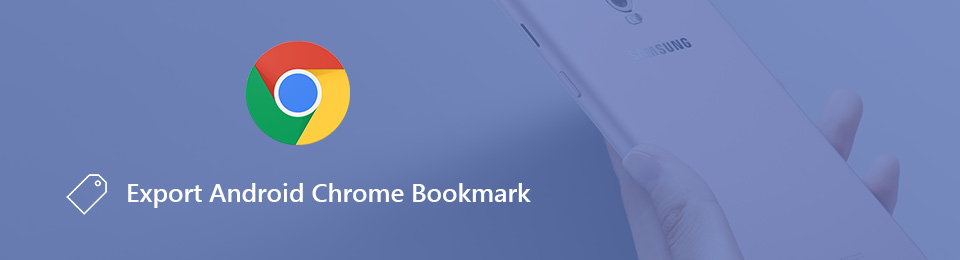
1. Vie Android Chromen kirjanmerkit suoraan
Jos käytit samaa Chrome-tiliä sekä tietokoneessa että Android-puhelimessa, kirjanmerkit synkronoidaan automaattisesti. Se on helpoin tapa viedä Android Chromen kirjanmerkkejä.
Vaihe 1Käynnistä Chrome Android-puhelimellasi.
Vaihe 2Napauta valikkokuvapainiketta vasemmassa yläkulmassa ja napsauta Asetukset ja valitse sitten Kirjaudu Chromeen Google-tiliisi.
Vaihe 3Suunnata Asetukset ja kosketa Synkronoi tarkista sitten Android-puhelimesi kirjanmerkit.
Vaihe 4Käynnistä tietokoneesi ja avaa Chrome-selain ja kirjaudu sisään samaan Google-tiliin, niin Android Chrome-kirjanmerkkisi synkronoidaan.
Vaihe 5Napauta valikko hypätä Kirjanmerkit ja valitse Bookmark Manager.
Vaihe 6Napauta Järjestä-valikko ja valitse Vie kirjanmerkit viedä Android Chromen kirjanmerkit HTML-tiedostona.
Siirrä tietoja iPhonesta, Androidista, iOS: sta ja tietokoneesta kaikkialle ilman mitään menetyksiä.
- Siirrä tiedostoja iPhonen, iPadin, iPod touchin ja Androidin välillä.
- Tuo tiedostoja iOS: sta iOSiin tai Androidista Androidiin.
- Siirrä tiedostot iPhonesta / iPadista / iPodista / Androidista tietokoneeseen.
- Tallenna tiedostot tietokoneesta iPhoneen / iPadiin / iPodiin / Androidiin.
2. 5 paras ohjelmisto varmuuskopiointiin ja vientiin Android Chrome Bookmark
Android Chromen kirjanmerkkien viemiseen on viisi kolmannen osapuolen ohjelmistoapua. Katsotaanpa heidät!
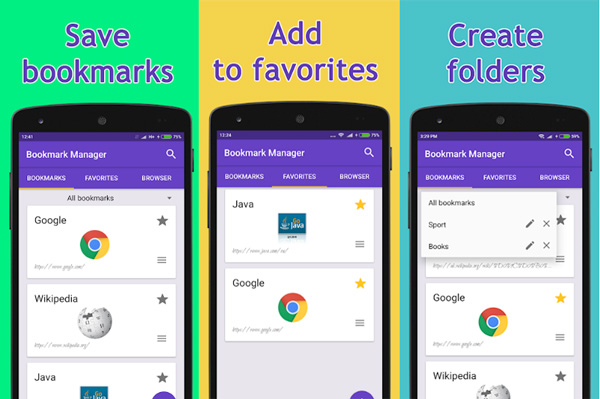
Top 1: Kirjanmerkkien hallinta
Bookmark Manager on yksinkertainen sovellus Chromen kirjanmerkkien hallintaan Android-laitteilla. Se pystyy järjestämään kirjanmerkkisi päivämäärän tai otsikon mukaan. Lisäksi voit viedä Chromen kirjanmerkit Androidissa SD-kortille varmuuskopiointia varten.
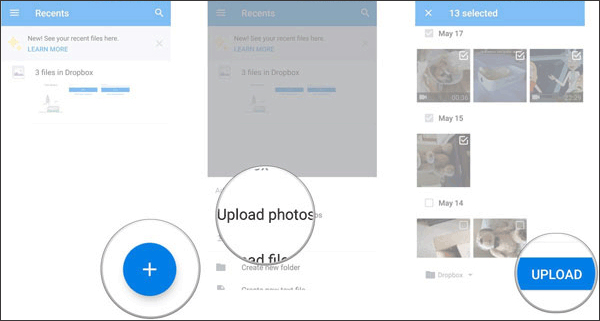
Vaihe 1Asenna kirjanmerkkien hallintasovellus ja käynnistä se Android-puhelimellasi.
Vaihe 2Avaa sovellus ja järjestä kirjanmerkit päivämäärän tai otsikon mukaan.
Vaihe 3Siirry valikkoruutuun ja valitse varmuuskopiovaihtoehto. Varmista, että Android-puhelimessasi on SD-kortti, jossa on suuri tallennustila, ja vie Chromen kirjanmerkit SD-kortille.
Jos haluat palauttaa kirjanmerkit, sinun täytyy vain valita palautusvaihtoehto ja valita viimeisin varmuuskopiotiedosto SD-kortillesi.
Suosituin 2: Kirjanmerkkien lajittelu ja varmuuskopiointi
Kirjanmerkkilajittelu ja varmuuskopiointi on toinen sovellus Android Chromen kirjanmerkkien lajitteluun ja varmuuskopiointiin. Sen avulla voit viedä Android Chromen kirjanmerkkejä HTML-tiedostoihin. Se on yhteensopiva monenlaisten mobiililaitteiden kanssa.
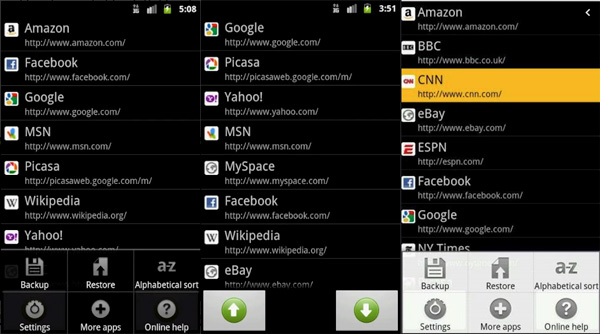
Vaihe 1Avaa kirjanmerkkien hallintasovellus, kun olet ladannut sen Google Play Kaupasta.
Vaihe 2Kun kaikki Chromen kirjanmerkit on skannattu ja esitelty, voit lajitella kirjanmerkit alareunassa olevilla ylös ja alas painikkeilla.
Vaihe 3Kosketa sitten Varmuuskopiointi kirjoita sitten alareunaan tiedostonimi ja valitse kansio html-tiedoston tallentamiseksi.
Huomaa: Android 3.0- ja 4.0-versioissa tätä sovellusta ei tule käyttää, jos olet ottanut kirjanmerkkien synkronointiominaisuuden käyttöön Google Chrome -sovelluksessa.
Suosituin 3: kirjanmerkkikansio
Kirjanmerkkikansio on monipuolinen kirjanmerkkien hallintasovellus Android-laitteille. Sen avulla voit hallita ja viedä Chrome-kirjanmerkkejä Android-kansioittain. Lisäksi se tarjoaa enemmän mukautettuja vaihtoehtoja, kuten taustan värin, tekstin värin ja koon sekä kuvakkeen koon asettamisen jokaiselle kirjanmerkille.
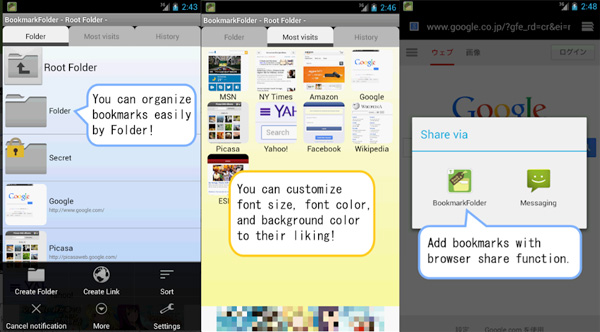
Vaihe 1Käynnistä Chromen kirjanmerkkien hallinta Androidilla. Sen avulla voit vaihtaa ilmaisia ominaisuuksia mainosten kanssa.
Vaihe 2Siirry käyttöliittymän yläosassa olevaan Historia-välilehteen ja tarkista kaikki Chrome-kirjanmerkit Android-laitteellasi.
Vaihe 3Sitten voit viedä Android Chromen kirjanmerkit manuaalisesti tekemällä varmuuskopiotiedoston. Lisäksi voit määrittää automaattisen varmuuskopioinnin.
Huomaa: Tämä sovellus on saatavana Android 5.0: lle tai uudemmalle, mutta vain Android 5 tai uudempi voi tuoda kirjanmerkkejä oletusselaimeen.
Suosituin 4: Raindrop.io
Raindrop.io voi kerätä artikkeleita, valokuvia, elokuvia ja sivuja Internetistä. Vientiä käyttävä Android Chrome-kirjanmerkkitoiminto auttaa sinua jakamaan kokoelmasi ja mieltymyksesi nopeasti ystävien ja perheen kanssa.
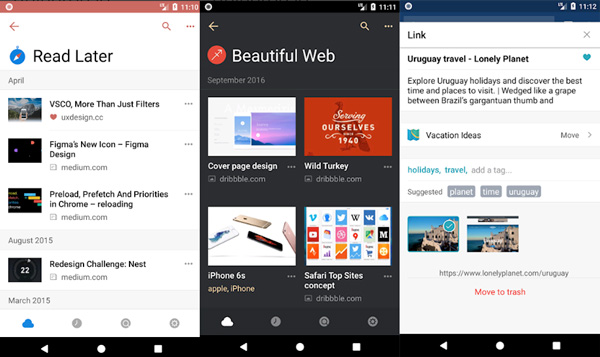
Vaihe 1Avaa Raindrop.io Androidilla ja kirjaudu sisään tiliisi ja vie Chromen kirjanmerkit sovellukseen.
Vaihe 2Sitten pääsy https://app.raindrop.io/#/settings tietokoneellesi.
Vaihe 3Napauta Vie kirjanmerkki vasemmalla puolella ja kosketa Lähetä sähköpostia oikealla puolella. Sitten voit viedä Android Chromen kirjanmerkit sähköpostin liitteenä.
Vaihe 4Avaa sähköpostiosoite ja lataa liitetiedosto.
Top 5: Diigo
Diigo on toinen kirjanmerkkisovellus viedäksesi Android Chromen kirjanmerkkejä pilveen. Voit käyttää kirjanmerkkejäsi millä tahansa laitteella. Lisäksi voit lisätä muistiinpanoja ja muokata kirjanmerkkejäsi helposti Android-laitteella
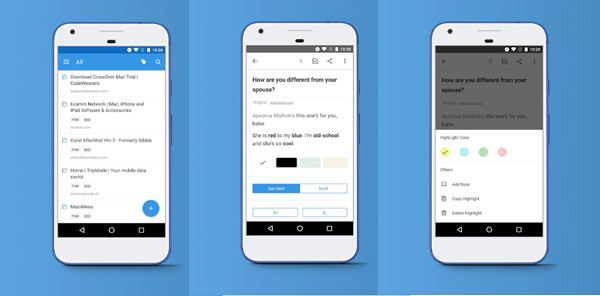
Vaihe 1Lataa ja kirjaudu sisään tiliisi.
Vaiheet 2Tuo sitten kirjanmerkit Google Chromesta ja ne lähetetään pilvipalvelimelle. Lisäksi voit muokata kirjanmerkkejä sovelluksen avulla.
Vaihe 3Vierailla https://www.diigo.com/ ja kirjaudu sisään samalle tilille.
Vaihe 4Vie kirjanmerkkejä napsauttamalla Vie ja Vie sitten Android Chrome-kirjanmerkkejä HTML-tiedostona.
Jos etsit menetelmää Chromen kirjanmerkkien viemiseksi Androidilla, sinun pitäisi saada mitä haluat tästä viestistä. Ensinnäkin Google Chrome Sync on yksinkertainen tapa viedä kirjanmerkkejäsi suoraan. Mutta se on käytettävissä vain, kun käytät Chromea sekä puhelimessa että tietokoneessa. Onneksi sinulle löytyy joitain kolmansien osapuolien kirjanmerkkien hallintasovelluksia. Artikkelissa on jaettu arvostelu ja oppaat näille kirjanmerkkien hallitsijoille. Valitse vain haluamasi sovellus tarpeidesi mukaan.
3. Suositeltava Android Data Manager - FoneLab HyperTrans
Jokaisella Androidilla on pyyntö hallita laitteen tietoja päivittäisessä työssä ja elämässä. Suurimmalla osalla heistä on tapana siirrä Android-tiedostoja tietokoneiden ja laitteiden välillä USB-kaapelilla, joka on yleisimmin käytetty tapa hallita maksutta. Päivän kuluessa ihmiset pyytävät lisää päivityksiä, joilla on parempi turvallisuus ja tehokkuus.
Seurauksena on, että markkinoilla on yhä enemmän Android-puhelimien tiedonhallintatyökaluja, ja FoneLab HyperTrans on kärkikappale, jota sinun ei tule hukata.
FoneLab HyperTrans on vakaa yhteys tietokoneiden ja matkapuhelimien välillä. Se auttaa sinua siirrä valokuvia, yhteystietoja, musiikkia, videoita jne. tietokoneiden, Android-puhelimien tai molempien välillä helposti. Lisäksi se tukee myös iPhonea, iPadia ja iPod touchia. Siksi voit siirtää tietoja valikoivasti Androidin ja iOS: n välillä ilman esteitä, kun saat uuden puhelimen kädessä.
Alla on kuinka käyttää FoneLab HyperTrans siirtää Android-tietoja.
Vaihe 1Lataa ja asenna HyperTrans viralliselta sivustolta, avaa se sitten tietokoneella.
Siirrä tietoja iPhonesta, Androidista, iOS: sta ja tietokoneesta kaikkialle ilman mitään menetyksiä.
- Siirrä tiedostoja iPhonen, iPadin, iPod touchin ja Androidin välillä.
- Tuo tiedostoja iOS: sta iOSiin tai Androidista Androidiin.
- Siirrä tiedostot iPhonesta / iPadista / iPodista / Androidista tietokoneeseen.
- Tallenna tiedostot tietokoneesta iPhoneen / iPadiin / iPodiin / Androidiin.
Vaihe 2Kytke Android tietokoneeseen USB-kaapelin avulla. Valitse siirrettävä tietotyyppi vasemmasta paneelista ja etsi sitten kohteet oikealta puolelta.
Vaihe 3Valitse siirrettävien kohteiden valintaruutu. Napsauta ikkunan yläosassa olevia vaihtoehtoja viedäksesi ne tietokonekansioon.
Muuten, se voi myös olla mukava vaihtoehto ihmisille, jotka haluavat tietää kuinka siirtää tekstiviestejä Androidista Androidiin.
Niin helppoa, eikö? Sinulla on oikeus kokeilla sen ominaisuuksia FoneLab HyperTrans kokeiluversio. Miksi et lataa ja kokeile nyt!
UKK osa:
1. Kuinka voin viedä kirjanmerkkejä Android-puhelimestani?
Voit tarkistaa tämän artikkelin yksityiskohtaiset menetelmät kirjanmerkkien viemiseksi Android-puhelimesta yksinkertaisilla napsautuksella.
2. Kuinka voin tallentaa kaikki kirjanmerkkini Chrome-mobiililaitteeseen?
Voit tallentaa kaikki kirjanmerkkisi Chrome-mobiililaitteeseen seuraavasti. Avaa ensin Chrome-sovellus mobiililaitteellasi. Napauta kolmen pisteen valikkokuvaketta, joka sijaitsee näytön oikeassa yläkulmassa. Valitse valikosta "Kirjanmerkit" ja valitse sitten "Kirjanmerkkien hallinta". Napauta seuraavaksi kolmen pisteen valikkokuvaketta uudelleen ja valitse "Vie kirjanmerkit". Valitse viedylle tiedostolle tallennuspaikka ja tallenna se. Tämä tiedosto sisältää kaikki kirjanmerkkisi. Tuo ne toiseen laitteeseen tai selaimeen toistamalla prosessi, mutta valitse sen sijaan "Tuo kirjanmerkit".
3. Mihin Chrome-kirjanmerkit on tallennettu Androidille?
Androidissa Chromen kirjanmerkit tallennetaan yleensä tiedostoon nimeltä "Kirjanmerkit" Chrome-sovelluksen tietohakemistossa. Tämän hakemiston tarkka sijainti voi vaihdella Android-laitteen ja käytettävän käyttöjärjestelmän version mukaan. Yleensä kirjanmerkkitiedosto löytyy kuitenkin laitteen sisäisen muistin hakemistosta "data/data/com.android.chrome". On tärkeää huomata, että tämän tiedoston käyttäminen ja muokkaaminen suoraan vaatii pääkäyttäjän oikeudet Android-laitteeseen.
4. Kuinka viedä Chrome-kirjanmerkkejä Samsung Internet Androidiin?
Voit viedä Chromen kirjanmerkit Samsung Internetiin Androidilla seuraavasti. Avaa ensin Chrome-selain Android-laitteellasi ja napauta kolmen pisteen valikkoa oikeassa yläkulmassa. Valitse valikosta "Kirjanmerkit" ja sitten "Kirjanmerkkien hallinta". Napauta sitten uudelleen kolmen pisteen valikkoa ja valitse "Vie kirjanmerkit". Tallenna viety HTML-tiedosto laitteellesi. Avaa nyt Samsungin Internet-selain, napauta kolmen pisteen valikkoa ja valitse "Kirjanmerkit". Napauta kolmen pisteen valikkoa vielä kerran ja valitse "Tuo". Etsi viety HTML-tiedosto ja tuo Chrome-kirjanmerkkisi Samsung Internetiin valitsemalla se.
5. Kuinka tuon kirjanmerkkejä Chromesta Androidiin?
Voit tuoda kirjanmerkkejä Chromesta Androidiin seuraavasti. Avaa ensin Chrome-selain Android-laitteellasi. Napauta näytön oikeassa yläkulmassa olevaa kolmen pisteen valikkokuvaketta ja valitse valikosta "Kirjanmerkit". Napauta uudelleen kirjanmerkkivalikossa kolmen pisteen valikkokuvaketta ja valitse Tuo kirjanmerkit. Sinulle esitetään luettelo käytettävissä olevista selaimista. Valitse luettelosta "Chrome" ja napauta "Tuo". Chrome tuo sitten kirjanmerkkisi tietokoneesi tai muun laitteen Chrome-selaimesta ja lisää ne Android-laitteesi Chrome-kirjanmerkkeihin.
